notepad++是许多程序员都在使用的代码编辑器,功能强大,支持多种编程语言。那么notepad++怎么去掉空白行呢?下面就让小编为大家详细介绍一下吧。
notepad++怎么去掉空白行
1.打开Notepad++,在页面中编辑的内容中,如果存在多个空行的情况下,那么就可以通过删除空行功能进行删除即可。
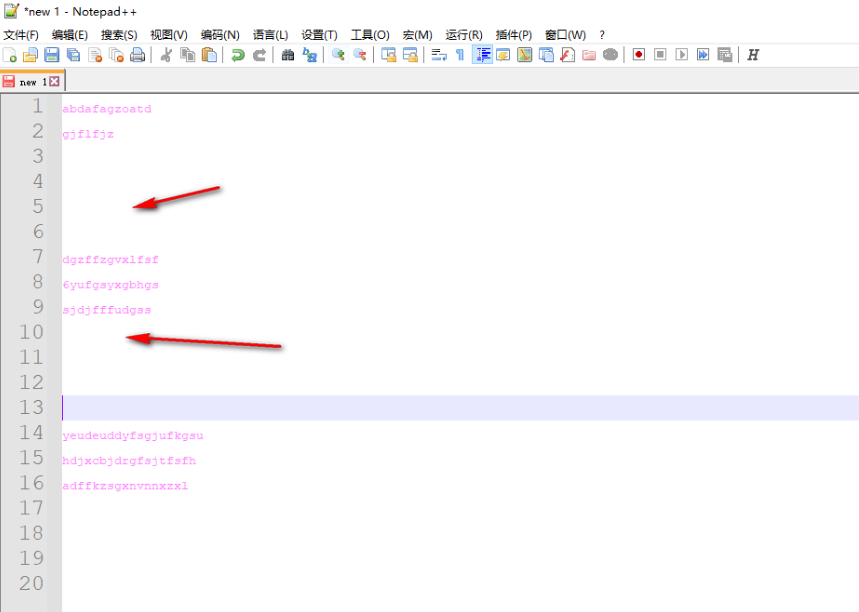
2.只需要点击页面菜单栏中的【编辑】选项,将该选项卡下的子选项进行点击。
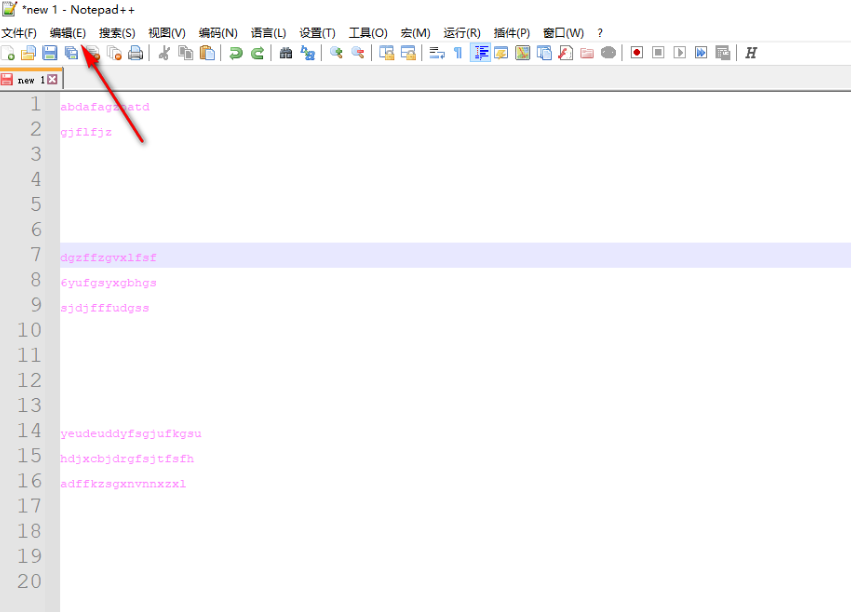
3.之后即可在打开的下拉选项中,找到【行操作】选项,将行操作旁边的三角形扩展图标按钮进行点击。
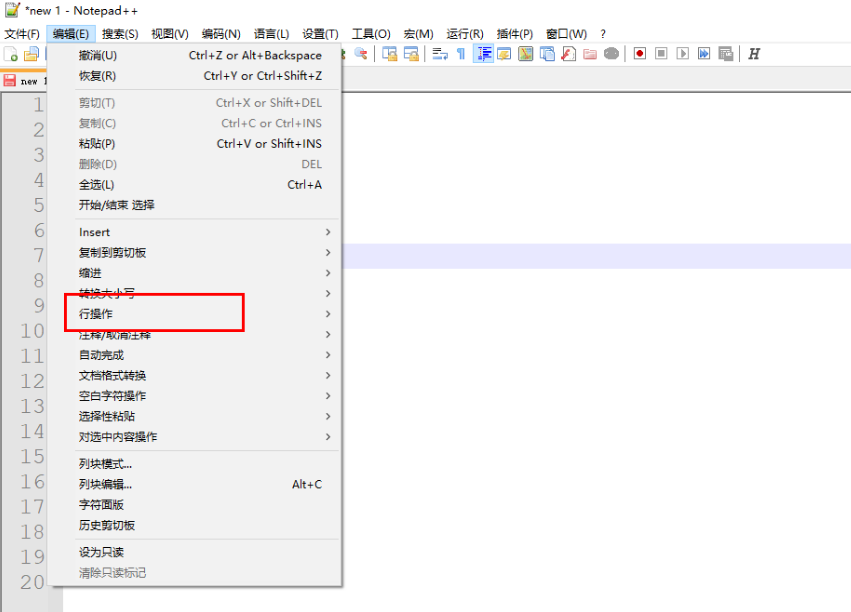
4.随后你可以看到在扩展选项中,有一个【移除空行】选项,将该选项进行鼠标左键点击一下即可进行清除空行。
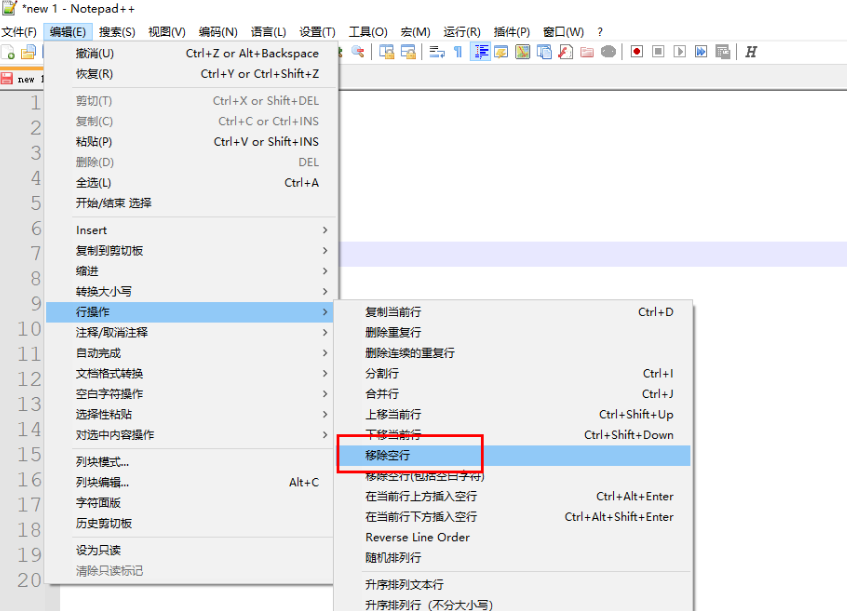
5.这时你可以返回到编辑页面中,那么刚刚编辑的内容中的空行已经没有了,如图所示。
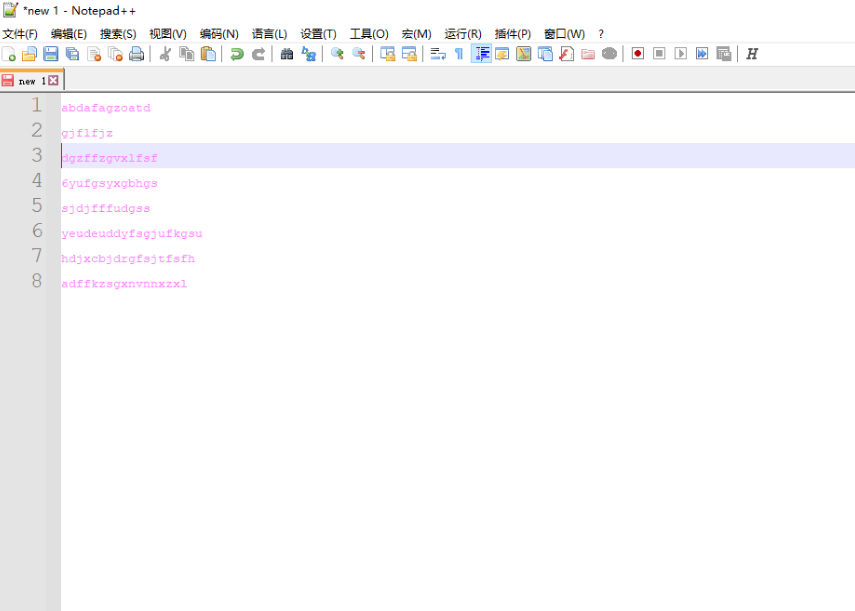
notepad++怎么去掉空白行的全文就介绍到这里,如果对您有所帮助,不妨也分享给其他需要的用户,更多相关教程正在添加中。




















